Le Planificateur envoie des e-mails et des notifications push pour différentes raisons. Certaines notifications peuvent être contrôlées par les membres du plan et d’autres par les propriétaires de groupe. Si vous utilisez le Planificateur dans Teams, des notifications supplémentaires sont fournies par Teams, où elles peuvent également être gérées.
Remarque : Si vous utilisez le Planificateur dans Teams, sélectionnez d’abord le bouton Aller au site web dans la partie supérieure droite de l’écran, puis suivez ces instructions.
Activer ou désactiver les notifications pour vos tâches
-
Sélectionnez le Paramètres en haut à droite de l’écran, puis Sélectionnez Notifications.
-
Dans la boîte de dialogue Notifications, sélectionnez (pour activer) ou effacer (pour désactiver) les options suivantes :
-
Quelqu’un m’attribue une tâche
-
Une tâche qui m’a été attribuée est en retard, ou est prévue aujourd’hui ou dans les 7 prochains jours
-
-
Sélectionnez Enregistrer.
-
Si vous utilisez le Planificateur dans Teams, pour désactiver le robot Planificateur ou le bloquer afin d’arrêter toutes les notifications de Teams entrantes, allez sur la page Conversation, ouvrez le menu contextur du robot Planificateur, puis sélectionnez Désactiver le son ou Bloquer les conversations du bot.
Recevoir ou arrêter de recevoir des messages de groupe dans votre boîte de réception
Lorsque vous êtes ajouté à un plan, vous pouvez recevoir des messages électroniques de groupe lorsque des commentaires sur les tâches sont publiés dans le plan. Utilisez ces instructions pour démarrer ou arrêter de recevoir des messages de groupe dans votre boîte de réception.
-
Sélectionnez les 3 points (. . .) à droite du nom du plan, puis sélectionnez Paramètres du plan.
-
Dans la boîte de dialogue Paramètres du plan, sélectionnez Paramètres du groupe.
-
Sous Gérer le courrier du groupe,sélectionnez ou sélectionnez Ne pas recevoir les messagesdu groupe, puis sélectionnez Enregistrer.
Remarque : Les administrateurs qui souhaitent désactiver le Planificateur Teams notifications peuvent désactiver l’application Planificateur pour Teams. Si vous souhaitez désactiver uniquement le Planificateur pour Teams notifications, mais laissez l’application Planificateur activée, contactez Office support technique.
Si vous avez créé un plan dans le Planificateur, vous en êtes le propriétaire. Le propriétaire du groupe peut modifier un paramètre de plan qui envoie des messages électroniques de groupe au groupe lorsqu’une tâche est affectée ou terminée. Par défaut, les courriers du groupe ne sont pas envoyés vers la boîte aux lettres de groupe du plan dans Outlook. Si un membre choisit de suivre le groupe, ces courriers d’activité sont envoyés dans la boîte de réception du membre du plan.
L’image suivante est un exemple d’e-mail de groupe que vous pourriez recevoir.
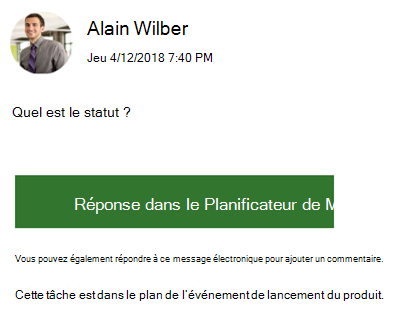
Dans la deuxième image, un membre du plan a répondu à la tâche.
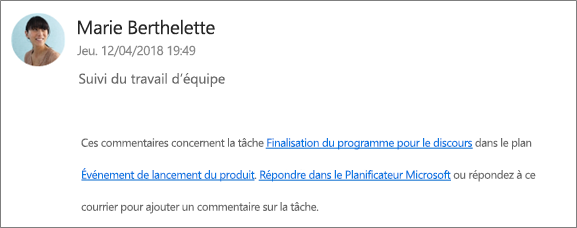
Basculez les e-mails du groupe d’activités des tâches
Remarque : Seuls les propriétaires de groupe peuvent désactiver les messages du groupe. Pour plus d’informations sur la façon de devenir propriétaire d’un groupe, voir Vous devez donner le rôle de propriétaire d’un plan à une autre personne ?
-
Dans le tableau du plan, sélectionnez les 3 points (. . .) à droite du nom du plan.
-
Sélectionnez Paramètres du plan dans le menu.
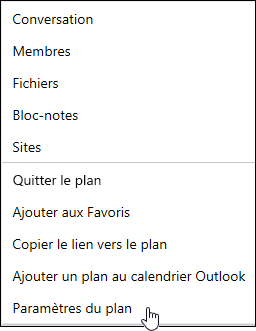
-
Sélectionnez (pour activer) ou désactivez (pour désactiver) Envoyer un courrier électronique au groupe du plan lorsqu’unetâche est affectée ou terminée, puis enregistrez.
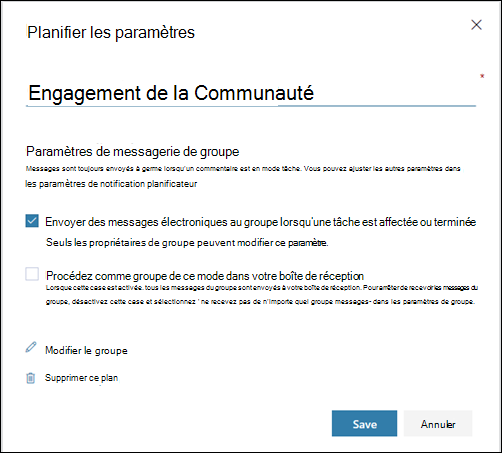
Il existe quatre types de notifications de base dans le Planificateur :
-
Notifications par e-mail de groupe Messages électroniques envoyés à tous les membres du groupe. Les courriers électroniques sont envoyés à partir du Planificateur Microsoft vers la boîte aux lettres du groupe. Pour les personnes qui suivent le groupe d’un plan, ces notifications par courrier électronique ne sont pas remis à leur boîte de réception. Toutefois, si un utilisateur publie un commentaire sur une tâche, il reçoit des notifications par courrier électronique dans sa boîte de réception pour chaque commentaire ultérieur effectué sur cette tâche (même pour les commentaires d’autres utilisateurs).
-
Notifications par courrier du Planificateur Messages électroniques envoyés uniquement à vous, remis à votre boîte de réception.
Remarque : Les notifications par courrier du Planificateur ne sont pas disponibles dans le Planificateur pour Office 365 Cloud de la communauté du secteur public, le Planificateur pour Office 365 Cloud de la communauté du secteur public Élevé ou le Planificateur pour Office 365 DoD.
-
Notifications de l’application mobile Planificateur Notifications Push dans l’application mobile Planificateur. Les notifications de l’application mobile Planificateur s’affichent comme n’importe quelle autre notification sur votre téléphone ou appareil. Lorsque vous appuyez sur une notification de l’application mobile Planificateur, l’application Planificateur s’ouvre.
Remarque : Les notifications de l’application mobile Planificateur ne sont actuellement pas Office 365 Secteur Public Community pour les abonnements Cloud (Cloud de la communauté du secteur public Cloud).
-
Teams notifications La notification Teams planificateur s’affiche dans le flux d Teams d’activité du planificateur. Elle contient le titre de la tâche, l’personne à qui vous l’avez attribuée et le plan à qui la tâche appartient. La notification d’affectation de votre planificateur dans Teams ne remplacera pas vos notifications d’affectation de tâches push et mobiles ; vous recevrez les trois.
Remarques :
-
Même si l’action d’affectation de tâches se produit en dehors d’Teams (par exemple, dans le Planificateur pour le web ou les applications mobiles Planificateur), si le plan possède un onglet dans Teams, une notification Teams est envoyée au bénéficiaire.
-
Si vous ne voyez pas les flux d’activités, assurez-vous que l’application Tâches est installée dans Teams.
-
Le tableau suivant répertorie les activités qui déclenchent des notifications, qui reçoit les notifications, les formats de notification et ce que vous pouvez faire pour les configurer. Teams notifications nécessitent l’utilisation du Planificateur dans Teams.
|
Activité |
Qui’est informé |
Format de notification |
Configurabilité |
|---|---|---|---|
|
Une tâche est affectée à une personne |
Tous les membres du plan qui suivent le groupe |
Teams (si utilisé) |
|
|
Une tâche est marquée comme terminée |
Tous les membres du plan qui suivent le groupe |
Teams (si utilisé) |
Voir Activer ou désactiver les notifications de groupe (Propriétaires du groupe). |
|
Vous créez un plan |
Tous les membres du plan |
Teams (si utilisé) |
Vous ne pouvez pas le désactiver. |
|
Vous êtes ajouté à un plan |
Vous |
Teams (si utilisé) |
Vous ne pouvez pas le désactiver. Tous les membres du plan reçoivent un e-mail de bienvenue de Microsoft leur faisant savoir qu’ils ont été ajoutés au plan, des conseils et astuces sur l’utilisation des plans et un lien vers le plan. |
|
Tout commentaire de membre du plan après votre commentaire |
Vous |
|
Vous ne pouvez pas le désactiver. |
|
Quelqu’un vous attribue une tâche |
Vous |
Notification Push de l’application Planificateur Teams (si utilisé) |
|
|
Commentaires d’une personne sur un plan |
Tous les membres du plan qui suivent le groupe dans leur boîte de réception |
|
En tant que membre du plan, configurable uniquement en désactivant votre réception de tous les messages du groupe. Voir Recevoir ou arrêter de recevoir les messages de groupe dans votre boîte de réception. |
|
Vous avez des tâches dont la date d’échéance est proche ou passée |
Vous |
|
Si les licences de produit de votre organisation Exchange Online, vous pouvez recevoir des rappels par courrier électronique. Si vous utilisez l’environnement local Exchange Server, il peut y avoir des problèmes. Pour plus d’informations, contactez votre administrateur ou consultez comment m’assurer que tous mes collègues peuvent recevoir des courriers électroniques pour le Planificateur ?










